Проектирование скважин
Во вкладке Скважины, в группе Проектирование:
-
Нажмите Планирование скважин, чтобы открыть ленту Скважина | Планирование и перевести окно Визекса в режим планирования.

-
Нажмите Планирование скважин | Новый план, чтобы создать новый слой План скважин и открыть ленту План скважин | Планирование с помощью Визекса в режиме планирования.

-
Нажмите Планирование скважин | Открыть план, чтобы загрузить и настроить существующий файл в форме планирования, чтобы открыть его как слой плана скважин в Визексе в режиме планирования.

-
Кликните Планирование скважин | Загрузка скважин в план, чтобы загрузить существующие данные устьев и инклинометрии, либо траектории, в активный слой планирования.

На вкладке Скважина | Планирование, в группе Слой:
-
Нажмите Создать, чтобы создать новый слой плана скважин в Визексе.

-
Нажмите Открыть, чтобы загрузить и настроить существующий файл в форме планирования, чтобы открыть его как слой плана скважин в Визексе.

-
Нажмите Редактировать форму, чтобы открыть форму для выбранного слоя.

На вкладке Скважина | Планирование, в группе Планирование:
-
Нажмите Планирование скважин | Загрузить скважины в план, чтобы загрузить существующие данные по устьям и обследованию или траектории в активный слой планирования.

-
используйте опцию От устья, чтобы в интерактивном режиме спроектировать искривленную или прямую скважину от устья, а затем построить траекторию к интересующей области.
![]()
-
нажмите на опцию От цели, чтобы в интерактивном режиме спроектировать прямую скважину или скважину с искривлением от цели, а затем построить траекторию по направлению к устью.
![]()
-
используйте опцию Скважина вручную, чтобы вручную оцифровать траекторию скважины.

-
Нажмите Создать шаблон, чтобы создать регулярный шаблон запланированных скважин и добавить их в слой планирования. Скважины в шаблоне можно регулировать интерактивно.
![]()
-
нажмите на опцию Копировать в активный слой, чтобы скопировать выбранные скважины в активный слой Стринги.
![]()
-
нажмите на опцию Продлить скважину, чтобы интерактивно удлинить имеющуюся скважину.
![]()
-
нажмите на Развернуть, чтобы развернуть порядок точек в выбранной траектории скважины.

-
Нажмите Завершить план, чтобы сохранить запланированные скважины. Скважины нумеруются с использованием идентификатора по умолчанию «PDH001, 2, 3 и т. д.» для каждой скважины.
![]()
Во вкладка Скважина | Планирование в группе ЦМП::
-
Нажмите Продлить и обрезать, чтобы продлить или обрезать скважины так, чтобы устье совпадало с поверхностью ЦМП. Остальная часть скважины не будет перемещена.

-
Нажмите Опустить, чтобы опустить устья на поверхность ЦМП, изменив положение устья по оси Z для исправления ЦМП.

Редактирование стрингов
Поскольку запланированные отверстия представляют собой струны, вы можете использовать соответствующие инструменты редактирования Vizex и String, такие как привязка к целевому местоположению или DTM поверхности, чтобы облегчить проектирование:
-
нажмите на Привязка (или используйте горячую клавишу S), чтобы активировать или отключить режим привязки.

-
нажмите на Уклон, чтобы установить уклон (и Единицы измерения уклона) для выбранного стринга или сегмента.
![]()
-
выберите Угол | 3D-угол / Расстояние, чтобы указать азимут и расстояние для следующего сегмента при оцифровке стринга. Расстояние измеряется с применением фактического расстояния 3D (с учетом превышения).
![]()
-
нажмите на Вращать стринги (интерактивно), чтобы вращать выбранные стринги и/или точки, которые вы выбрали в Визексе вокруг точки поворота.

-
нажмите на Режим вставки, чтобы включить или выключить режим Вставить точки.

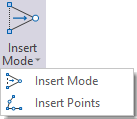
-
нажмите на Динамический ввод, чтобы активировать или отключить режим динамического ввода при оцифровке стрингов или точек. Вы можете использовать меню для переключения между режимами ввода ортогональных координат и полярных координат или выбрать относительный режим для ввода координат относительно предыдущей точки. Кроме этого, вы можете нажать на клавишу F12 , чтобы быстро перейти в Динамический режим или выйти из него.
